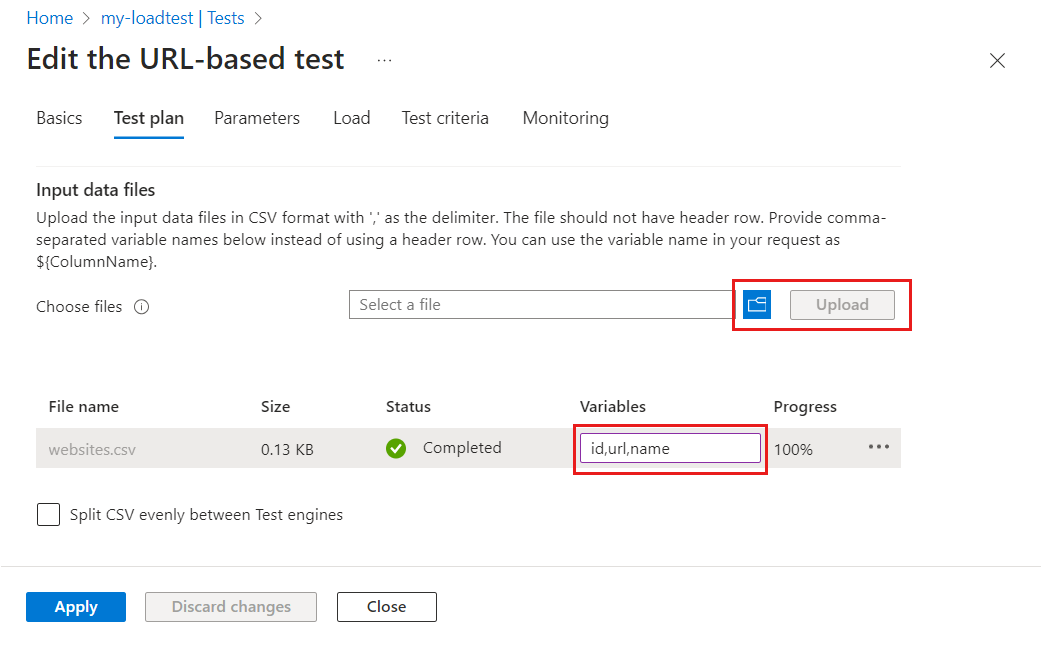Poznámka
Přístup k této stránce vyžaduje autorizaci. Můžete se zkusit přihlásit nebo změnit adresáře.
Přístup k této stránce vyžaduje autorizaci. Můžete zkusit změnit adresáře.
V tomto článku se naučíte číst data ze souboru hodnot oddělených čárkami (CSV) v testovacím skriptu pomocí služby Azure Load Testing. Pomocí dat z externího souboru CSV můžete nakonfigurovat testovací skript JMeter nebo Locust. Můžete například iterovat všechny zákazníky v souboru CSV a předat podrobnosti o zákaznících do požadavku rozhraní API.
V JMeteru můžete pomocí elementu CSV Data Set Config v testovacím skriptu číst data ze souboru CSV. Ve službě Locust můžete soubor CSV otevřít ve svém testovacím skriptu, přečíst požadovaná data a předat je žádostem.
Pokud chcete číst data z externího souboru v zátěžovém testování Azure, musíte externí soubor nahrát spolu s testovacím skriptem v zátěžovém testu. Pokud test škálujete na více instancí paralelního testovacího modulu, můžete se rozhodnout rozdělit vstupní data rovnoměrně napříč těmito instancemi.
Začněte klonováním nebo stažením ukázkového projektu z GitHubu.
- Účet Azure s aktivním předplatným. Pokud ještě nemáte předplatné Azure, vytvořte si napřed bezplatný účet.
- Prostředek zátěžového testování Azure. Pokud chcete vytvořit prostředek zátěžového testování, přečtěte si téma Vytvoření a spuštění zátěžového testu.
- Testovací skript Apache JMeter (JMX) nebo skript Locust.
- (Volitelné) Grafické uživatelské rozhraní Apache JMeter pro vytvoření testovacího skriptu Pokud chcete nainstalovat Apache JMeter, přečtěte si téma Začínáme s Apache JMeterem.
V této části nakonfigurujete testovací skript tak, aby odkazovat na externí soubor CSV. Ke čtení dat ze souboru CSV použijete konfigurační prvek datové sady CSV.
Důležité
Azure Load Testing nahraje soubor JMX a všechny související soubory do jedné složky. Při odkazování na externí soubor ve skriptu JMeter ověřte, že v testovacím skriptu nemáte žádné odkazy na cestu k souboru.
V případě testů založených na JMeter upravte skript JMeter pomocí grafického uživatelského rozhraní Apache JMeter:
V testovacím skriptu vyberte konfigurační prvek sady dat CSV .
Aktualizujte informace o názvu souboru a odeberte všechny odkazy na cestu k souboru.
Volitelně můžete zadat názvy polí CSV v názvech proměnných, když rozdělíte soubor CSV mezi testovací moduly.
Azure Load Testing při rozdělení souboru CSV nezachová řádek záhlaví. Zadejte názvy proměnných v elementu CSV Data Set Config místo použití řádku záhlaví.
Opakujte předchozí kroky pro každý prvek konfigurace sady dat CSV ve skriptu.
Uložte skript JMeter a nahrajte skript do zátěžového testu.
Pro testy založené na Locustu aktualizujte skript Locust tím, že ho otevřete v editoru podle vašeho výběru.
V části, kde soubor otevřete, aktualizujte informace o názvu souboru a odeberte všechny odkazy na cestu k souboru.
Uložte skript Locust a nahrajte jej do zátěžového testu.
Při odkazování na externí soubory z testovacího skriptu nezapomeňte všechny tyto soubory nahrát společně s testovacím skriptem. Když se zátěžový test spustí, Azure Load Testing zkopíruje všechny soubory do jedné složky v každé instanci testovacích modulů.
Důležité
Azure Load Testing při rozdělení souboru CSV nezachová řádek záhlaví. Před přidáním souboru CSV do zátěžového testu odeberte řádek záhlaví ze souboru.
Přidání souboru CSV do zátěžového testu pomocí webu Azure Portal:
Na webu Azure Portal přejděte k prostředku zátěžového testování Azure.
V levém podokně vyberte Testy a zobrazte seznam testů.
Vyberte test ze seznamu tak, že zaškrtnete políčko a pak vyberete Upravit.
Na kartě Testovací plán vyberte soubor CSV z počítače a pak vyberte Nahrát , aby se soubor nahrál do Azure.
Pokud používáte zátěžový test založený na adrese URL, můžete do sloupce Proměnné zadat názvy proměnných jako seznam oddělený čárkami.
Pokud je velikost souboru CSV větší než 50 MB, zazipujte soubor. Velikost souboru ZIP by měla být nižší než 50 MB. Azure Load Testing automaticky rozbalí soubor během testovacího běhu. Povoleno je pouze pět zip artefaktů s maximálně 1 000 soubory v každém zipu a nekomprimovanou celkovou velikostí 1 GB.
Vyberte Použít , chcete-li upravit test a použít novou konfiguraci při opětovném spuštění.
Tip
Pokud používáte zátěžový test založený na adrese URL, můžete pomocí syntaxe odkazovat na hodnoty ze vstupního datového souboru CSV v požadavcích $(variable) HTTP.
Ve výchozím nastavení Azure Load Testing kopíruje a zpracovává vstupní soubory beze změny ve všech instancích testovacího modulu. Ve výchozím nastavení každý testovací modul zpracovává celý soubor CSV. Alternativně Azure Load Testing umožňuje rovnoměrně rozdělit CSV vstupní data mezi všechny instance modulu. Pokud máte více souborů CSV, rozdělí se každý soubor rovnoměrně.
Pokud máte například velký vstupní soubor CSV zákazníků a zátěžový test běží na 10 paralelních testovacích modulech, každý modul zpracuje 1/10 zákazníků.
Důležité
Azure Load Testing při rozdělení souboru CSV nezachová řádek záhlaví.
- Nakonfigurujte testovací skript tak, aby při čtení souboru CSV používal názvy proměnných.
- Před přidáním do zátěžového testu odeberte řádek záhlaví ze souboru CSV.
Konfigurace zátěžového testu pro rozdělení vstupních souborů CSV:
Po dokončení zátěžového testu se stavem Selhání si můžete stáhnout testovací protokoly.
Když se v testovacím protokolu zobrazí chybová zpráva File {my-filename} must exist and be readable , při spuštění testovacího skriptu se vstupní soubor CSV nenašel.
Azure Load Testing ukládá všechny vstupní soubory společně s testovacím skriptem. Při odkazování na vstupní soubor CSV v testovacím skriptu nezapomeňte zahrnout cestu k souboru, ale použijte pouze název souboru.
Následující fragment kódu ukazuje extrakci souboru JMeter, který používá CSVDataSet element ke čtení vstupního souboru. Všimněte si, že filename nezahrnuje cestu k souboru.
<CSVDataSet guiclass="TestBeanGUI" testclass="CSVDataSet" testname="Websites CSV" enabled="true">
<stringProp name="filename">websites.csv</stringProp>
<stringProp name="fileEncoding">UTF-8</stringProp>
<stringProp name="variableNames">CustomerId,CustomerName,Url</stringProp>
<boolProp name="ignoreFirstLine">true</boolProp>
<stringProp name="delimiter">,</stringProp>
<boolProp name="quotedData">false</boolProp>
<boolProp name="recycle">false</boolProp>
<boolProp name="stopThread">true</boolProp>
<stringProp name="shareMode">shareMode.all</stringProp>
<stringProp name="TestPlan.comments">Read all records from the CSV file - stop thread at end of file</stringProp>
</CSVDataSet>